Java를 완전히 제거하는 방법을 가르쳐주세요.
Java를 완전히 제거하는 방법: 먼저 이전에 구성한 환경 변수를 삭제한 다음 JavaSE를 정상적으로 제거한 다음 C 드라이브에서 Java 관련 폴더를 삭제하고 컴퓨터를 다시 시작합니다.

권장: "java Video Tutorial"
이전에 설치한 Java가 제대로 제거되지 않아 재설치 후에도 JDK가 정상적으로 설치되었습니다. 그러다가 JRE를 설치할 때 항상 1603 오류가 보고되었습니다. . JRE 설치 시 오류가 발생하여 설치되지 않았으나 eclipse, IntelliJ IDEA, Android Studio는 정상적으로 열어서 사용할 수 있으나 명령줄에서는 사용할 수 없습니다. 도구는 정상적으로 열 수 있지만 참을 수 없어서 폭력적인 AOE 인스턴트 킬을 사용하여 시스템을 다시 설치했습니다. 여기에서는 내가 해결한 방법을 공유하겠습니다. 도움이 필요한 친구들이 계속 읽어보고 싶을 수도 있습니다.
Java를 완전히 제거하는 방법:
1단계: 이전에 구성한 환경 변수를 삭제합니다. 다시 작성하기 번거롭다면 메모장에 복사하여 저장하면 됩니다.
2단계: 제어판이나 보안 소프트웨어에서 JavaSE를 정상적으로 제거합니다.
3단계: C 드라이브에서 Java 관련 폴더를 삭제하세요. 검색할 때 Oracle, Sun 및 기타 폴더도 주의하세요. 컴퓨터에 Oracle의 Java 제품만 설치되어 있으면 Oracle, Sun 등도 삭제됩니다. 예를 들어 Oracle 및 Sun에서 Java 파일을 삭제할 수도 있습니다. 기본적으로 C 드라이브에 설치되어 있는 경우 C:Program Files 또는 C:Program Files(x86) 아래에 관련 폴더가 있는지 확인하세요.
다음도 있습니다:
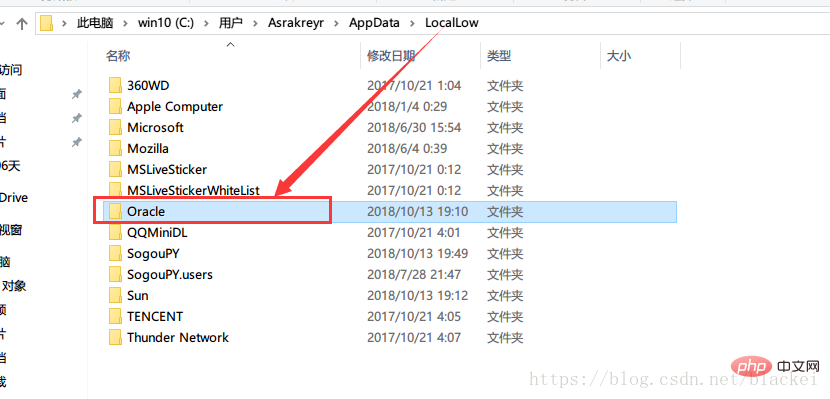
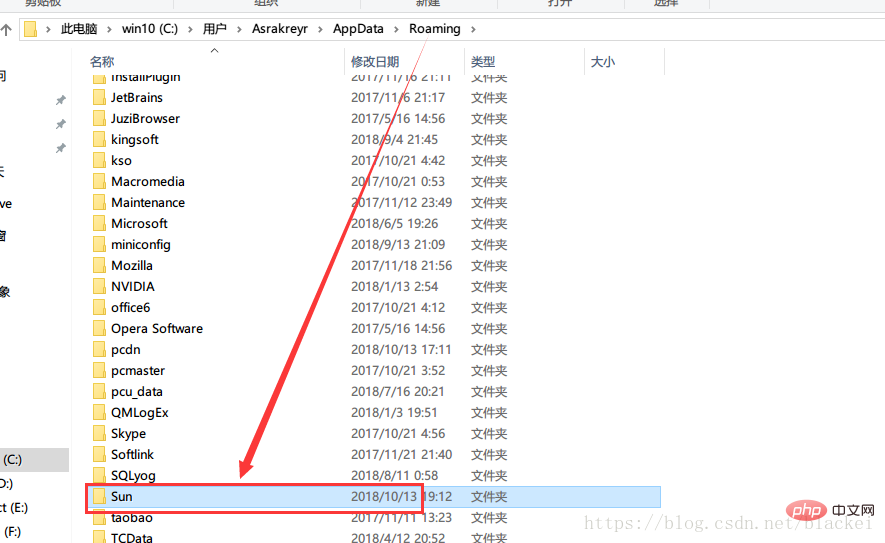
4단계: 폴더를 삭제한 후 레지스트리를 삭제합니다. 그렇지 않은 경우 win+R을 누르고 regedit를 입력하는 방법을 알고 있는 사람이 많습니다. 을 누르고 Enter 키를 누릅니다.
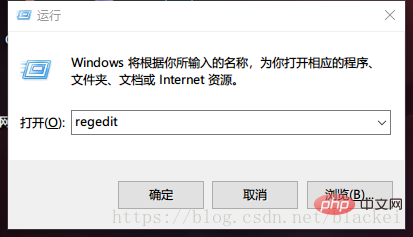
레지스트리를 연 후 HKEY_CURRENT_USERSoftwareJavaSoft를 검색하고(있는 경우) JavaSoft 폴더를 삭제하고 HKEY_LOCAL_MACHINESOFTWAREJavaSoft를 삭제하고 JavaSoft 폴더
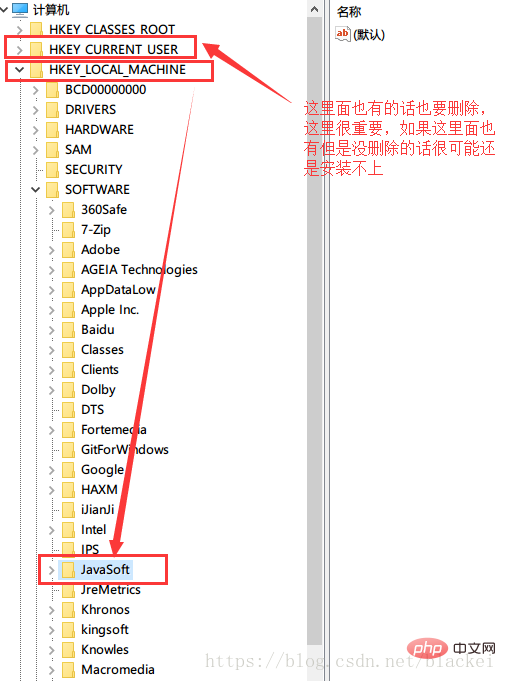
컴퓨터를 다시 시작합니다(필요한 경우). 컴퓨터를 테스트하지는 않았으며 예방 차원에서 다시 시작했습니다.)
6단계: 이제 다시 설치할 수 있습니다. 설치 후 환경 변수를 재구성하고 명령줄에 javac를 입력하면 관련 내용이 나타나는 것을 볼 수 있으며, 다시 즐겁게 플레이할 수 있습니다.
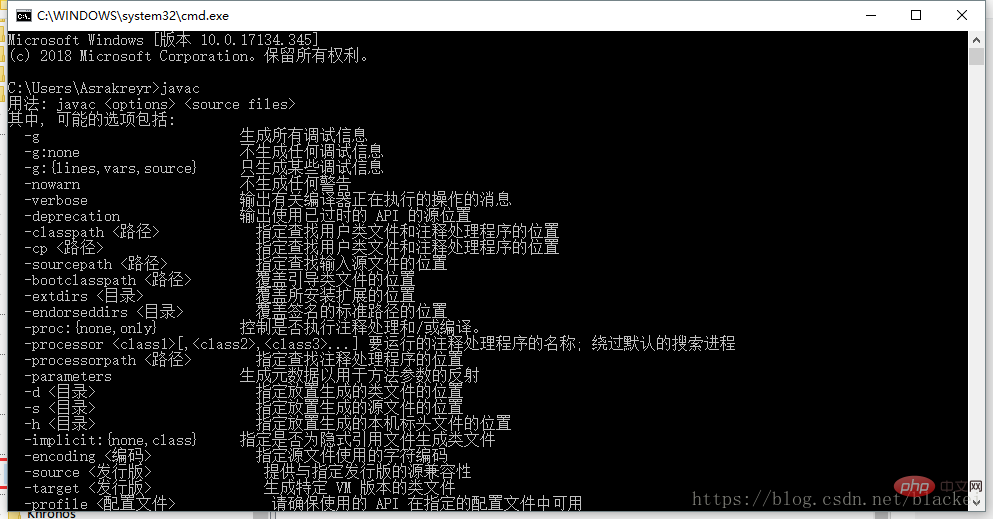
위 내용은 Java를 완전히 제거하는 방법을 가르쳐주세요.의 상세 내용입니다. 자세한 내용은 PHP 중국어 웹사이트의 기타 관련 기사를 참조하세요!

핫 AI 도구

Undresser.AI Undress
사실적인 누드 사진을 만들기 위한 AI 기반 앱

AI Clothes Remover
사진에서 옷을 제거하는 온라인 AI 도구입니다.

Undress AI Tool
무료로 이미지를 벗다

Clothoff.io
AI 옷 제거제

AI Hentai Generator
AI Hentai를 무료로 생성하십시오.

인기 기사

뜨거운 도구

메모장++7.3.1
사용하기 쉬운 무료 코드 편집기

SublimeText3 중국어 버전
중국어 버전, 사용하기 매우 쉽습니다.

스튜디오 13.0.1 보내기
강력한 PHP 통합 개발 환경

드림위버 CS6
시각적 웹 개발 도구

SublimeText3 Mac 버전
신 수준의 코드 편집 소프트웨어(SublimeText3)

뜨거운 주제
 7549
7549
 15
15
 1382
1382
 52
52
 83
83
 11
11
 58
58
 19
19
 22
22
 90
90
 자바의 웨카
Aug 30, 2024 pm 04:28 PM
자바의 웨카
Aug 30, 2024 pm 04:28 PM
Java의 Weka 가이드. 여기에서는 소개, weka java 사용 방법, 플랫폼 유형 및 장점을 예제와 함께 설명합니다.
 Java의 스미스 번호
Aug 30, 2024 pm 04:28 PM
Java의 스미스 번호
Aug 30, 2024 pm 04:28 PM
Java의 Smith Number 가이드. 여기서는 정의, Java에서 스미스 번호를 확인하는 방법에 대해 논의합니다. 코드 구현의 예.
 Java Spring 인터뷰 질문
Aug 30, 2024 pm 04:29 PM
Java Spring 인터뷰 질문
Aug 30, 2024 pm 04:29 PM
이 기사에서는 가장 많이 묻는 Java Spring 면접 질문과 자세한 답변을 보관했습니다. 그래야 면접에 합격할 수 있습니다.
 Java 8 Stream foreach에서 나누거나 돌아 오시겠습니까?
Feb 07, 2025 pm 12:09 PM
Java 8 Stream foreach에서 나누거나 돌아 오시겠습니까?
Feb 07, 2025 pm 12:09 PM
Java 8은 스트림 API를 소개하여 데이터 컬렉션을 처리하는 강력하고 표현적인 방법을 제공합니다. 그러나 스트림을 사용할 때 일반적인 질문은 다음과 같은 것입니다. 기존 루프는 조기 중단 또는 반환을 허용하지만 스트림의 Foreach 메소드는이 방법을 직접 지원하지 않습니다. 이 기사는 이유를 설명하고 스트림 처리 시스템에서 조기 종료를 구현하기위한 대체 방법을 탐색합니다. 추가 읽기 : Java Stream API 개선 스트림 foreach를 이해하십시오 Foreach 메소드는 스트림의 각 요소에서 하나의 작업을 수행하는 터미널 작동입니다. 디자인 의도입니다
 Java의 날짜까지의 타임스탬프
Aug 30, 2024 pm 04:28 PM
Java의 날짜까지의 타임스탬프
Aug 30, 2024 pm 04:28 PM
Java의 TimeStamp to Date 안내. 여기서는 소개와 예제와 함께 Java에서 타임스탬프를 날짜로 변환하는 방법에 대해서도 설명합니다.
 캡슐의 양을 찾기위한 Java 프로그램
Feb 07, 2025 am 11:37 AM
캡슐의 양을 찾기위한 Java 프로그램
Feb 07, 2025 am 11:37 AM
캡슐은 3 차원 기하학적 그림이며, 양쪽 끝에 실린더와 반구로 구성됩니다. 캡슐의 부피는 실린더의 부피와 양쪽 끝에 반구의 부피를 첨가하여 계산할 수 있습니다. 이 튜토리얼은 다른 방법을 사용하여 Java에서 주어진 캡슐의 부피를 계산하는 방법에 대해 논의합니다. 캡슐 볼륨 공식 캡슐 볼륨에 대한 공식은 다음과 같습니다. 캡슐 부피 = 원통형 볼륨 2 반구 볼륨 안에, R : 반구의 반경. H : 실린더의 높이 (반구 제외). 예 1 입력하다 반경 = 5 단위 높이 = 10 단위 산출 볼륨 = 1570.8 입방 단위 설명하다 공식을 사용하여 볼륨 계산 : 부피 = π × r2 × h (4
 Spring Tool Suite에서 첫 번째 Spring Boot 응용 프로그램을 실행하는 방법은 무엇입니까?
Feb 07, 2025 pm 12:11 PM
Spring Tool Suite에서 첫 번째 Spring Boot 응용 프로그램을 실행하는 방법은 무엇입니까?
Feb 07, 2025 pm 12:11 PM
Spring Boot는 강력하고 확장 가능하며 생산 가능한 Java 응용 프로그램의 생성을 단순화하여 Java 개발에 혁명을 일으킨다. Spring Ecosystem에 내재 된 "구성에 대한 협약"접근 방식은 수동 설정, Allo를 최소화합니다.





